Självstudie: Skapa din första tabell och bevilja privilegier
Den här artikeln innehåller en snabb genomgång av hur du skapar en tabell och beviljar behörigheter i Azure Databricks med hjälp av datastyrningsmodellen för Unity Catalog. Från och med den 9 november 2023 aktiveras arbetsytor i nya konton automatiskt för Unity Catalog och innehåller de behörigheter som krävs för att alla användare ska kunna slutföra den här självstudien.
Om du är osäker på om din arbetsyta är aktiverad för Unity Catalog kan du läsa Konfigurera och hantera Unity Catalog. Om du vill bekanta dig med Unity Catalog-dataobjekt kan du läsa Vad är Unity Catalog?.
Den här artikeln är avsedd för användare men kan också vara av intresse för administratörer som nyligen ansvarar för hantering av arbetsytor.
Innan du börjar
För att kunna utföra de uppgifter som beskrivs i den här artikeln måste du ha:
- En Azure Databricks-arbetsyta som aktiverades automatiskt för Unity Catalog.
- Behörigheter att ansluta till en beräkningsresurs. Se Ansluta till all-purpose och jobbberäkning.
Skapa din första tabell
Unity Catalog innehåller ett namnområde på tre nivåer för dataobjekt: catalog.schema.table. I det här exemplet kör du en notebook-fil som skapar en tabell med namnet department i arbetsytans katalog och default schema (databas).
Kommentar
Arbetsytekatalogen är standardkatalogen som skapats med din arbetsyta som alla användare har åtkomst till. Den delar ett namn med din arbetsyta.
Du kan definiera åtkomst till tabeller deklarativt med hjälp av SQL eller Databricks Explorer-användargränssnittet:
I sidofältet klickar du på +Ny>anteckningsbok.
Välj
SQLsom notebook-språk.Klicka på Anslut och koppla anteckningsboken till en beräkningsresurs.
Lägg till följande kommandon i anteckningsboken och kör dem (ersätt
<workspace-catalog>med namnet på arbetsytekatalogen):USE CATALOG <workspace-catalog>CREATE TABLE IF NOT EXISTS default.department ( deptcode INT, deptname STRING, location STRING );INSERT INTO default.department VALUES (10, 'FINANCE', 'EDINBURGH'), (20, 'SOFTWARE', 'PADDINGTON');I sidofältet klickar du på
 Katalog och söker sedan efter arbetsytekatalogen
Katalog och söker sedan efter arbetsytekatalogen default(<workspace-name>) och schemat, där du hittar den nyadepartmenttabellen.
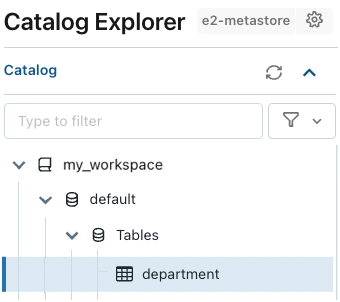
Hantera behörigheter i tabellen
Som den ursprungliga tabellskaparen är du tabellägare och du kan ge andra användare behörighet att läsa eller skriva till tabellen. Du kan till och med överföra ägarskapet, men det gör vi inte här. Mer information om Unity Catalog-behörigheter och behörighetsmodellen finns i Hantera privilegier i Unity Catalog.
Bevilja behörigheter med hjälp av användargränssnittet
Så här ger du användarna behörigheter i tabellen med hjälp av användargränssnittet:
- Klicka på tabellnamnet i Katalogutforskaren för att öppna tabellens informationssida och gå till fliken Behörigheter .
- Klicka på Bevilja.
- I dialogrutan Bevilja på:
- Välj de användare och grupper som du vill ge behörighet till.
- Välj de behörigheter som du vill bevilja. I det här exemplet tilldelar du (läsbehörigheten
SELECT) och klickar på Bevilja.
Bevilja behörigheter med HJÄLP av SQL-instruktioner
Du kan också bevilja dessa behörigheter med hjälp av följande SQL-instruktion i en Azure Databricks-notebook-fil eller SQL-frågeredigeraren. I det här exemplet ger du en grupp med namnet data-consumers behörigheter i tabellen:
GRANT SELECT ON default.department TO `data-consumers`;
Nästa steg
Läs mer om: